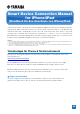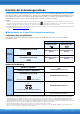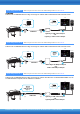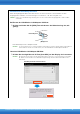User Manual
Table Of Contents
Smart Device Connection Manual for iPhone/iPad (Handbuch für den Anschluss von iPhone/iPad)
8
Verbindungsmethode
Verbindungsmethoden A–D: Physische Verbindung über ein USB-Kabel
1
Schalten Sie das Instrument aus.
Beenden Sie alle Apps auf Ihrem iPhone/iPad.
2
Verbinden Sie Ihr iPhone/iPad mit dem Instrument.
Bezüglich der richtigen Reihenfolge führen Sie die für die jeweilige Verbindungsmethode angegebenen
Anweisungen auf Seite 5 oder Seite 6 Schritt für Schritt aus.
3
Schalten Sie das Instrument ein.
4
Das Herstellen der Verbindung wurde in Schritt 3 abgeschlossen. Verwenden Sie die App auf
Ihrem iPhone/iPad, um mit Ihrem Instrument zu kommunizieren.
HINWEIS
Einige Apps benötigen eine bestimmte Einstellung, um mit dem Instrument kommunizieren zu können. Näheres
finden Sie in den Handbüchern der betreffenden Apps.
Verbindungsmethode E: Verbindung über WLAN und einen Zugangspunkt
Wenn das Instrument eine integrierte WLAN-Funktion besitzt, überspringen Sie die folgenden Schritte 1 und 2.
1
Schalten Sie das Instrument aus.
Beenden Sie alle Apps auf Ihrem iPhone/iPad.
2
Verbinden Sie den USB-Wireless-LAN-Adapter mit dem Anschluss [USB TO DEVICE] am
Instrument.
3
Schalten Sie das Instrument ein.
4
Wenn Ihr Instrument eine Wireless-LAN-Moduseinstellung hat, wählen Sie denInfrastructure
Mode (Infrastrukturmodus).
Anweisungen zum Einstellen des Wireless-LAN-Modus Ihres Instruments finden Sie in der
Bedienungsanleitung oder dem Referenzhandbuch Ihres Instruments.
5
Verbinden Sie das Instrument mit dem Netzwerk.
Es gibt drei Verbindungsmethoden:
• Automatische Einrichtung über WPS (Seite 9)
• Anzeigen der Netzwerke im Wireless-LAN und Herstellen einer Verbindung zum Netzwerk (Seite 10)
• Manuelle Einrichtung (Seite 11)
Wählen Sie die für Ihre Netzwerkumgebung geeignete der vorstehenden Einrichtungsmethoden.
Erforderliche Geräte
• USB-Kabel und Adapter (falls erforderlich), wie in den einzelnen Verbindungsmethoden auf Seite 5 oder Seite 6 gezeigt.
Erforderliche Geräte
• USB-Wireless LAN-Adapter, wie für Ihr Instrument angegeben (wird nicht benötigt, wenn das Instrument eine Wireless-
LAN-Funktion hat).
• Zugangspunkt mit Router (Dieser ist unnötig, wenn Ihr Modem über Router-Fähigkeiten verfügt.)
iPad
iPhone
Zugangspunkt
Wireless LAN Wireless LAN
USB-Wireless-
LAN-Adapter